qui puoi trovare qualche risposta ai tuoi dubbi.
Se l'argomento che ti interessa non è presente, ti prego di segnalarmelo.
Questo tutorial è stato creato da ©Christa con Paint Shop Pro X5.
Il lavoro della sua galleria è ©2012 Christa Geinitz aka SilverCurlyART.
Tutti i diritti riservati.
Il suo lavoro non può essere riprodotto copiato, modificato, pubblicato o inserito da nessuna parte senza la sua autorizzazione scritta.
Questo tutorial non può essere copiato su altri siti per il download.
Il copyright© per il materiale appartiene ai rispettivi artisti.
Occorrente:
un tube a scelta.
Il resto del materiale qui
Per il poser usato grazie Feeline (il suo blog non è più in rete)
Cluster Freebie di Natascha (il suo blog non è più in rete)
Filtri:
in caso di dubbi, ricorda di consultare la mia sezione filtri qui
Mura's Meister - Cloud qui
Prima di iniziare anticipo una cosa importante per il tutorial.
Le mie descrizioni si riferiscono sempre al modo in cui creo la mia immagine.
Per altri tubes e colori, potrebbe essere necessario modificare le mie impostazioni.
Gli elementi possono essere colorizzati.
Questo non lo scriverò più nel tutorial.

1. Imposta il colore di primo piano con il colore scuro #153a4d.
e il colore di sfondo con il colore chiaro #c2f8f4.
Apri una nuova immagine trasparente 900 x 600 pixels,
e riempila  con il colore di primo piano.
con il colore di primo piano.
Livelli>Nuovo livello raster.
Effetti>Plugins>Mura's Meister - Cloud.
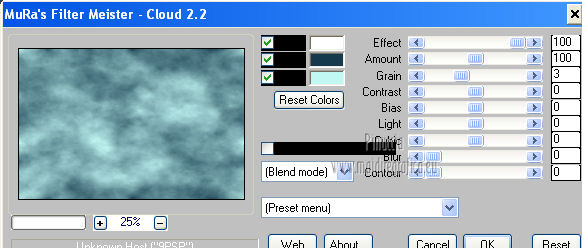
ricorda che questo filtro lavora con i lavori impostati nella paletta dei materiali, ma tiene in memoria il primo settaggio dall'apertura del programma.
Quindi se hai già usato il filtro, per essere sicuro di avere impostati i colori corretti premi il tasto Reset.
Premere successivamente il tasto Reset serve per cambiare casualmente (ragione per la quale il tuo risultato non potrà essere uguale al mio esempio, l'aspetto delle nuvole.
Cambia la modalità di miscelatura di questo livello in Sovrapponi,
e abbassa l'opacità al 60%.
Effetti>Effetti di trama>Arenaria.

2. Apri la maschera è vai a Modifica>Copia.
Torna al tuo lavoro e vai a Modifica>Incolla come nuovo livello.
Cambia la modalità di miscelatura di questo livello in Sovrapponi.
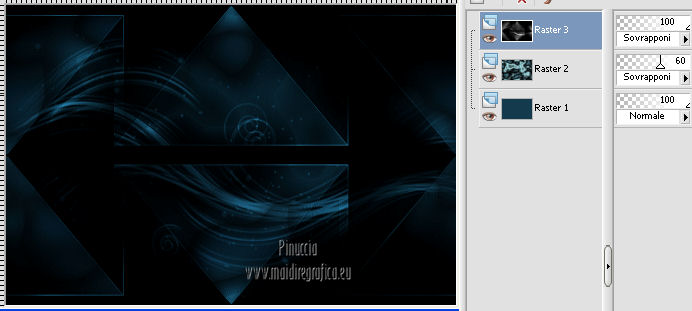
Livelli>Unisci>Unisci visibile.
Rinomina questo livello "sfondo maschera".
Per non visualizzare più le righe della maschera visibili in alto e in basso
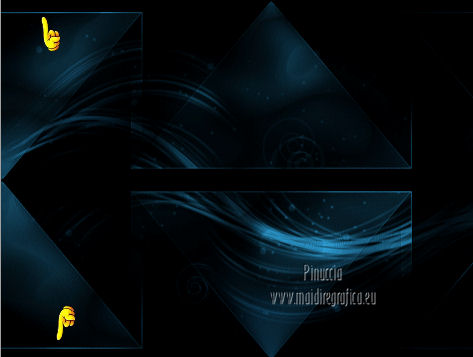
attiva lo strumento Puntatore 
se stai usando PSP 9, lo strumento Deformazione 
e spingi i nodi centrali in alto e in basso verso l'esterno
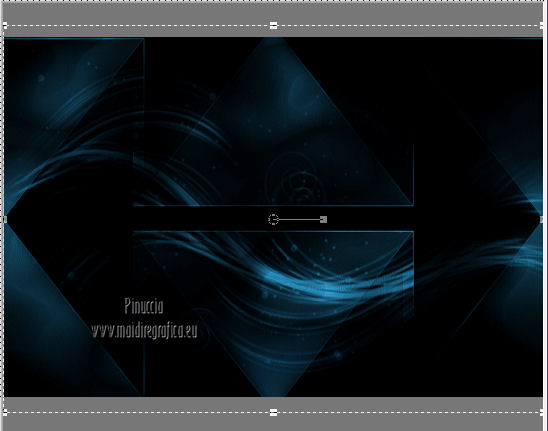
Regola>Messa a fuoco>Messa a fuoco.
3. Apri Element 1 e vai a Modifica>Copia.
Torna al tuo lavoro e vai a Modifica>Incolla come nuovo livello.
Effetti>Effetti 3D>Sfalsa ombra.

Apri Element 2 e vai a Modifica>Copia.
Torna al tuo lavoro e vai a Modifica>Incolla come nuovo livello.
Spostalo  un po' più in basso sul bordo chiaro della maschera.
un po' più in basso sul bordo chiaro della maschera.
Effetti>Effetti 3D>Sfalsa ombra, con i settaggi precedenti.
Apri il tuo tube e vai a Modifica>Copia.
Torna al tuo lavoro e vai a Modifica>Incolla come nuovo livello.
Immagine>Ridimensiona, se e quanto necessario, tutti i livelli non selezionato.
Regola>Messa a fuoco>Metti a fuoco.
Effetti>Effetti 3D>Sfalsa ombra, con i settaggi precedenti.
4. Apri rand_cg e vai a Modifica>Copia.
Torna al tuo lavoro e vai a Modifica>Incolla come nuovo livello.
Effetti>Effetti 3D>Sfalsa ombra, con i settaggi precedenti.
Inverti i colori nella paletta dei materiali,
e passa il colore di primo piano a Gradiente.
Seleziona il gradiente di primo piano sfumato
(nelle versioni più recenti di PSP Corel_0_26) con i seguenti settaggi.
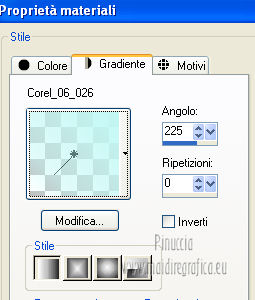
Livelli>Nuovo livello raster.
Livelli>Disponi>Sposta giù (sotto il livello del bordo).
Riempi  con il gradiente.
con il gradiente.
Cambia la modalità di miscelatura di questo livello in Sovrapponi,
e abbassa l'opacità al 70%.
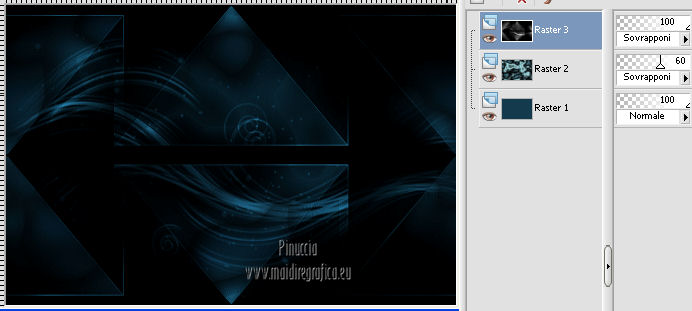
5. Attiva il livello di sfondo.
Effetti>Effetti di trama>Mosaico antico.

Attiva il livello superiore.
Aggiungi il tuo nome e/o il tuo watermark su un nuovo livello,
senza dimenticare eventuali copyright delle immagini usate.
Livelli>Unisci>Unisci tutto e salva in formato jpg.

Se hai problemi o dubbi, o trovi un link non funzionante,
o anche soltanto per un saluto, scrivimi.
21 Marzo 2013
